Cómo arreglar la Macbook Air no se enciende en 2023
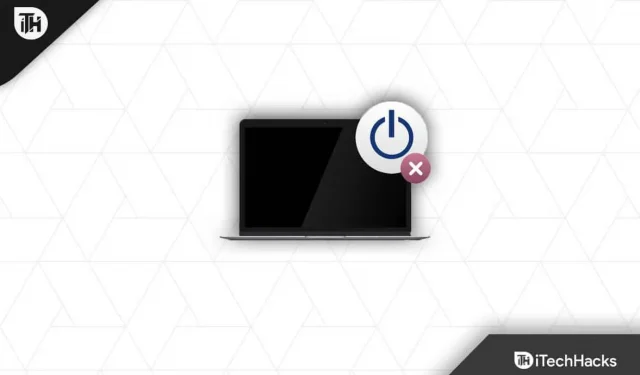
¿Te sientes frustrado porque tu MacBook Air no se enciende? No te preocupes; ¡usted no está solo! Sí, has escuchado bien. Hay muchos usuarios en todo el mundo que comenzaron a informar que después de la reciente actualización de macOS, la Macbook Air no pudo iniciarse, por lo que enfrentan muchos problemas en su vida diaria. Esa es la razón por la que estamos aquí. En este artículo, le ayudaremos a solucionar el problema de que Macbook Air no enciende . Entonces, sin más preámbulos, comencemos con el artículo.
¿Por qué no se enciende la Macbook Air?
En 2007, Apple presentó su modelo Air y continuó usando el mismo diseño hasta 2017. El fabricante realizó modificaciones en los componentes internos debajo del chasis. Al aplicar las soluciones, es importante tener en cuenta el año de fabricación del aire.
Entonces, la razón por la cual su Macbook Air no enciende puede tener algo que ver con la batería, el cargador o incluso un problema de software. Sin embargo, no debe preocuparse ya que tenemos algunas soluciones para este problema. Entonces, echémosles un vistazo.
Reparar Macbook Air no se enciende
Las siguientes soluciones solucionan los problemas de arranque con MB Air. Si ninguna de las soluciones recupera el Air, debe buscar asesoramiento en el centro de servicio de Apple. Al identificar la causa raíz, los ingenieros autorizados pueden reparar el modelo Air.
Verifique los puertos de carga del MacBook Air

Asegúrese de que la MacBook Air no tenga marcas de quemaduras levantándola e inspeccionándola. Varios modelos de MacBook Air han ido al centro de servicio porque su placa de E/S se ha quemado. Hay puertos de carga de entrada de CC en algunos modelos MB más antiguos, así que asegúrese de inspeccionarlos minuciosamente.
- En los puertos, verifique si hay marcas de quemaduras.
- Vigila la salud del puerto.
- Asegúrese de que las clavijas del puerto de carga no estén dañadas.
- Eche un vistazo a los puertos USB y al resto de la placa de E/S de la máquina.
Si encuentra alguna marca de quemadura en el puerto, entonces el centro de servicio de Apple le cotizará $100 por el reemplazo de la placa de E/S. En comparación con el puerto de entrada de CC (carga) de los modelos Air más nuevos, el cable de entrada de CC de los modelos más antiguos es menos costoso. Cuesta menos de $80 reemplazar la placa de E/S con la versión usada de iFixit.
Batería defectuosa

La batería mostrará signos similares en el caso de una MacBook Air que no enciende. Puedes concertar una cita con el centro de servicio de Apple para que diagnostiquen la máquina. Apple cobra un cargo mínimo por inspeccionar el modelo Air en sus centros de servicio.
Si está depositando una computadora portátil, debe llevar un mínimo de $30 – $100. Por el reemplazo de la batería en un modelo Air, cobran entre $100 y $150.
Verifique el cargador y el cable
Cuando el cargador del MacBook se desgasta o es golpeado por un cargador no original, la placa de E/S se destruye. Se recomienda que los clientes utilicen accesorios y cargadores originales de Apple en todo el mundo.
- Asegúrate de que el accesorio esté en buenas condiciones recogiéndolo.
- Asegúrese de que los accesorios no presenten daños.
- Se deben comprobar las marcas de quemaduras en el cable y el cargador.
- Asegúrese de que el cargador y el cable no estén rotos.
Es importante llevar los accesorios con cuidado porque hay muchos factores que pueden provocar daños. Los cargadores y cables tienen un precio de entre 100 y 200 dólares en Apple. En caso de que uno de los componentes esté defectuoso, puedes adquirir la unidad de carga por separado.
Inicie su Mac en modo seguro
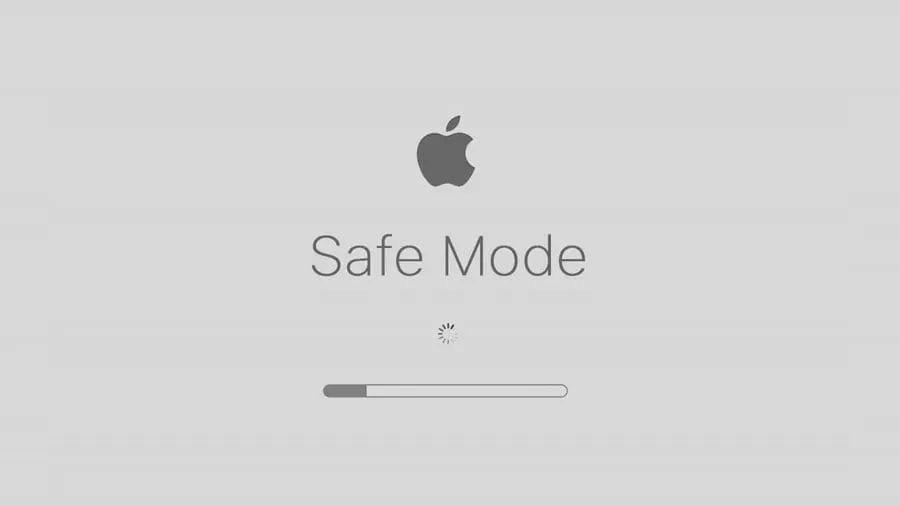
Fue diseñado específicamente para abordar situaciones como esta por parte de Apple. Tan pronto como inicia el dispositivo Air, se cargan los archivos diseñados por Apple y se desactivan los programas innecesarios. Para identificar conflictos causados por aplicaciones y controladores de terceros, ejecute su computadora en Modo seguro. Puede resolver el problema ingresando al Modo seguro:
Macs de silicio (chips M1) :
- Asegúrate de que tu Mac esté apagada.
- Para iniciar su computadora, mantenga presionado el botón de Encendido durante unos segundos hasta que aparezcan las opciones de inicio.
- Se debe seleccionar el disco de inicio (el que tiene Mac OS instalado).
- Mantenga presionada la tecla Mayús .
- En modo seguro, seleccione Continuar .
- Mantenga presionada la tecla Shift y suéltela.
- Abra la Mac e inicie sesión.
En Mac Intel :
- Puedes apagar tu Mac presionando el botón de encendido.
- Usando el botón de encendido de la MacBook Air , mantenlo presionado durante un par de segundos.
- Una vez que se inicie la MacBook, mantenga presionada la tecla Shift .
- Una vez que aparezca la ventana de inicio de sesión en la pantalla, suelte la tecla Shift.
Es posible que deba iniciar sesión dos veces si el software le solicita sus credenciales. Para salir del modo seguro, reinicie su Mac.
Restablecer la NVRAM del MacBook Air
En las MacBooks, Apple agregó un chip dedicado llamado NVRAM. Es la memoria la que almacena la configuración del sistema. En el modelo Air, los datos de la NVRAM se leen mediante el proceso de arranque de la computadora portátil. Cuando un archivo de memoria está dañado, el proceso de inicio puede arruinarse. Si el problema persiste, intente restablecer su NVRAM y crear una desde cero.
- Asegúrese de que la MacBook Air esté apagada.
- Luego, presione el botón de Encendido y siga el tercer paso lo antes posible.
- Mantenga presionadas las teclas Opciones , Comando, P y R en su teclado simultáneamente.
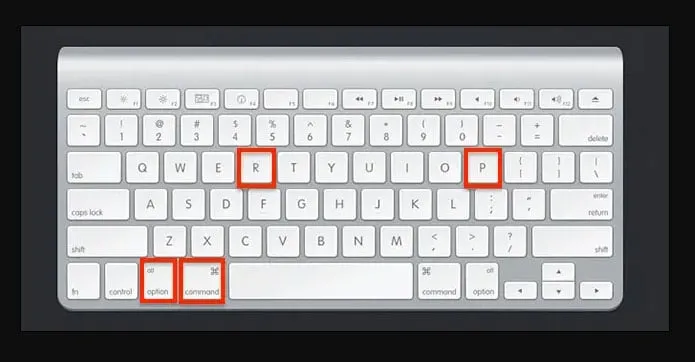
- Una vez que hayas mantenido presionadas las teclas durante veinte segundos, suéltalas. Es posible que vea el logotipo de Apple parpadear en la pantalla o que la MacBook Air se reinicie.
- Inicie sesión con el modelo Air para averiguar si el problema de Macbook Air no enciende se resuelve o no. Sin embargo, si todavía está ahí, debes intentar personalizar la configuración; puedes crear datos NVRAM.
MacBook comienza con un signo de interrogación

Había una carpeta con un signo de interrogación en mi MacBook Air después de que se cargó durante unos minutos. Entonces, el problema es grave. Debe tener en cuenta que un icono de carpeta vacía puede indicar un error menor de software o un problema de hardware. Si desea reparar el software macOS, puede seguir el tutorial.
- Asegúrese de que la máquina macOS esté apagada y que el cargador esté retirado.
- Lo primero que debes hacer es iniciar tu MacBook Air en la Utilidad de Discos.
- Si usa una Mac M1 o posterior, haga clic en el botón Opciones.
- Luego haga clic en el botón Continuar .
- Debe ingresar una contraseña para el usuario que seleccionó.
- En la ventana de Recuperación de macOS, haga clic en Utilidad de Discos .
- Asegúrese de que el sistema base macOS esté seleccionado entre los discos.
- Luego haga clic en el ícono Ver y seleccione Mostrar todos los dispositivos.
- Seleccione los volúmenes y elija Primeros auxilios .
Reinstalar MacOS
Deberá reinstalar macOS desde cero. No hay forma de evitar la pérdida de datos a menos que iCloud los haga una copia de seguridad en la nube. Para reinstalar el software, utilice macOS Recovery. Para instalar los sistemas operativos de Apple, puede utilizar una unidad USB.
Resumir
Entonces, así es como solucionar si la MacBook Air no se enciende . Esperamos que nuestros métodos de solución de problemas le resulten útiles. Mientras tanto, comente a continuación para obtener más información o consultas y háganoslo saber.
- Cómo restablecer los valores de fábrica de tu MacBook Air
- ¿Vale la pena AppleCare para MacBook Pro/Air o iPhone?
- Cómo reparar un cargo no autorizado o desconocido con Apple com/Bill
- Cómo cambiar su nombre de AirDrop en iPhone, Mac, iPad
- Cómo arreglar el correo de voz que no funciona en iPhone
- ¿Cómo cargar el Apple Watch sin cargador?
Deja una respuesta